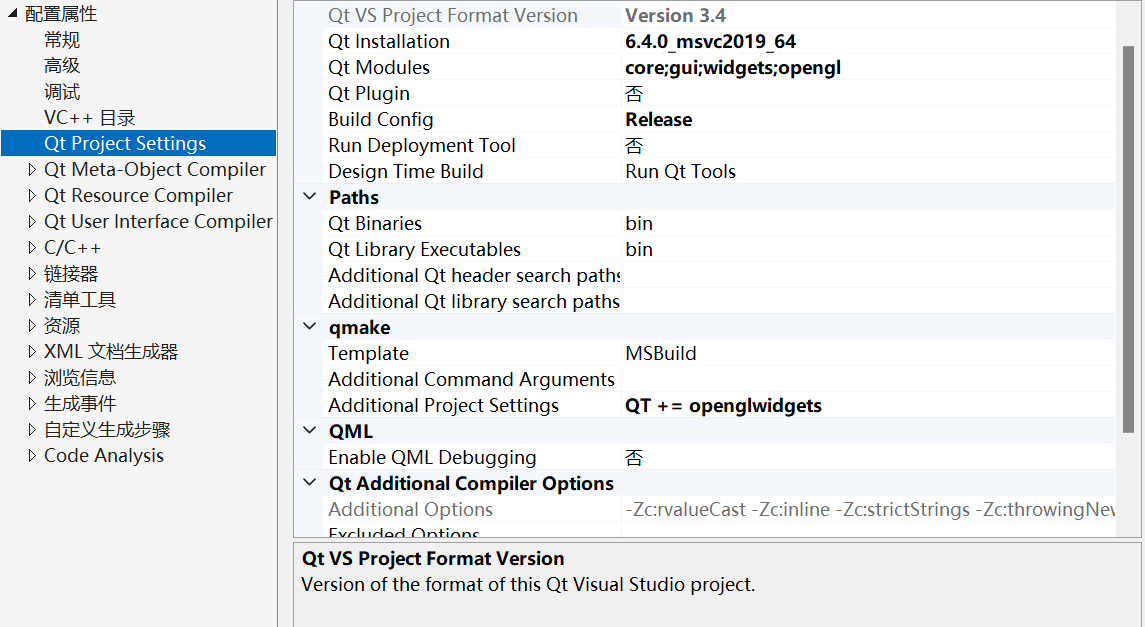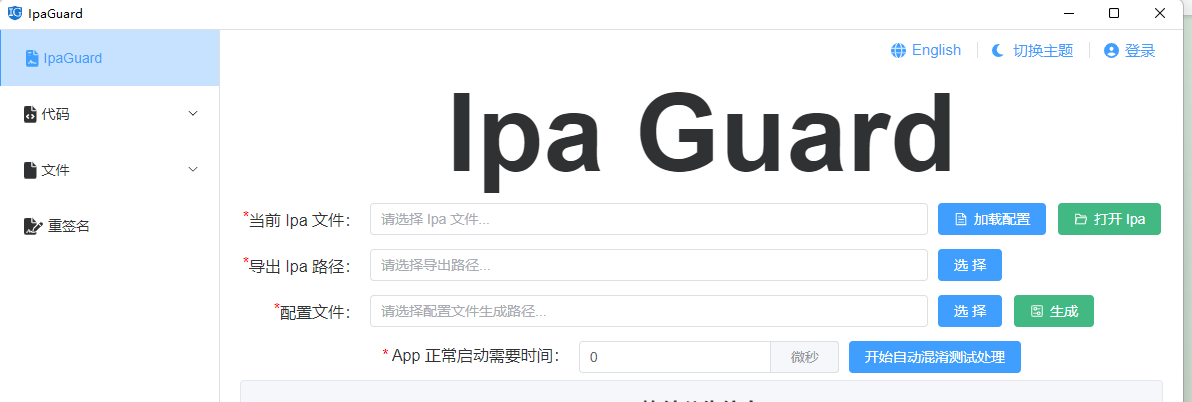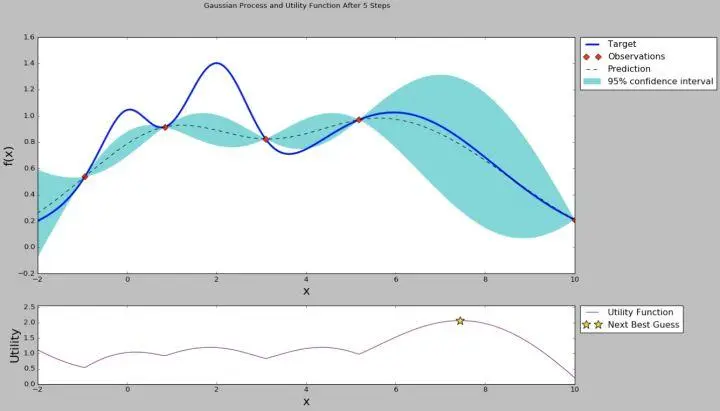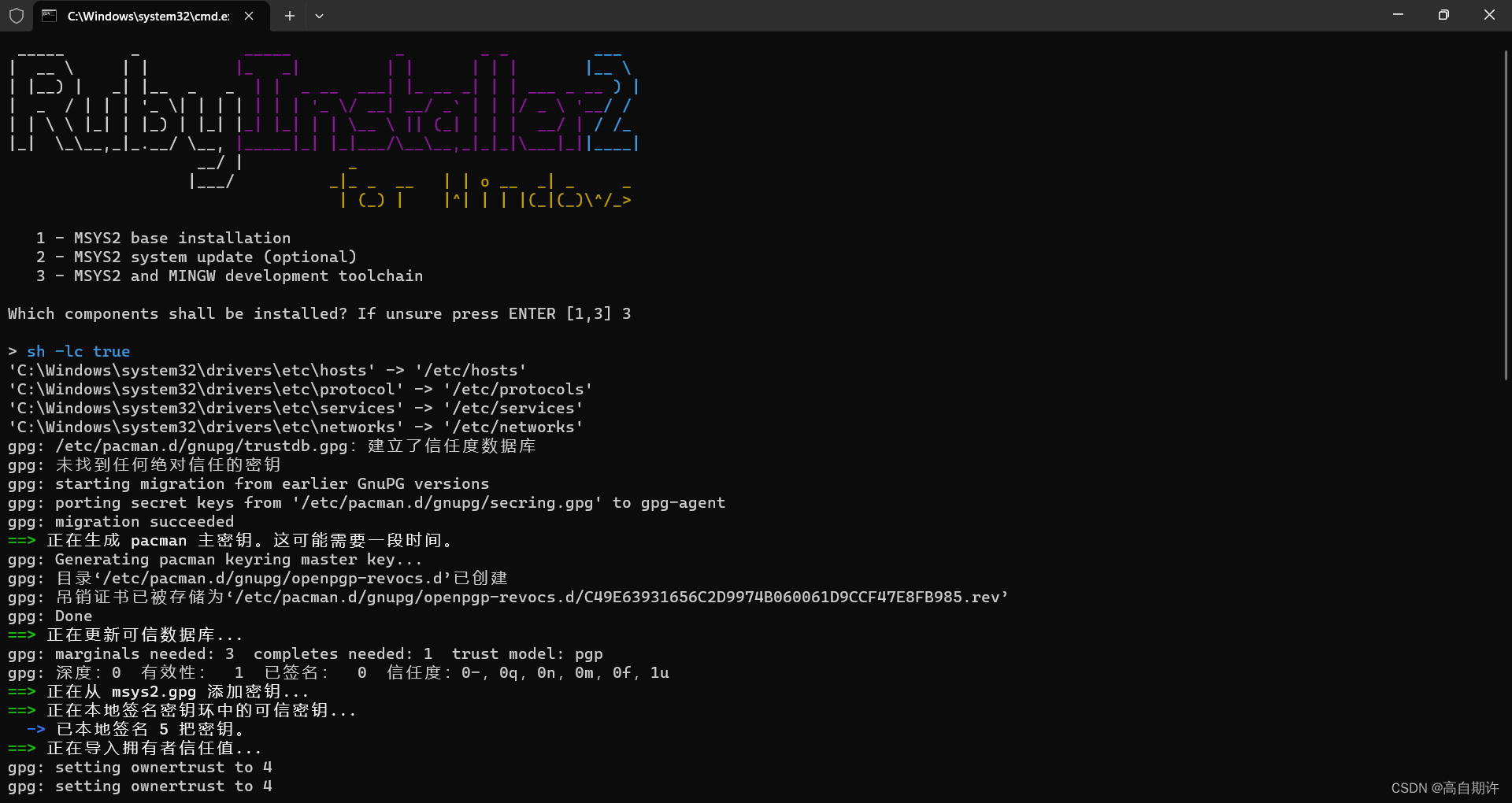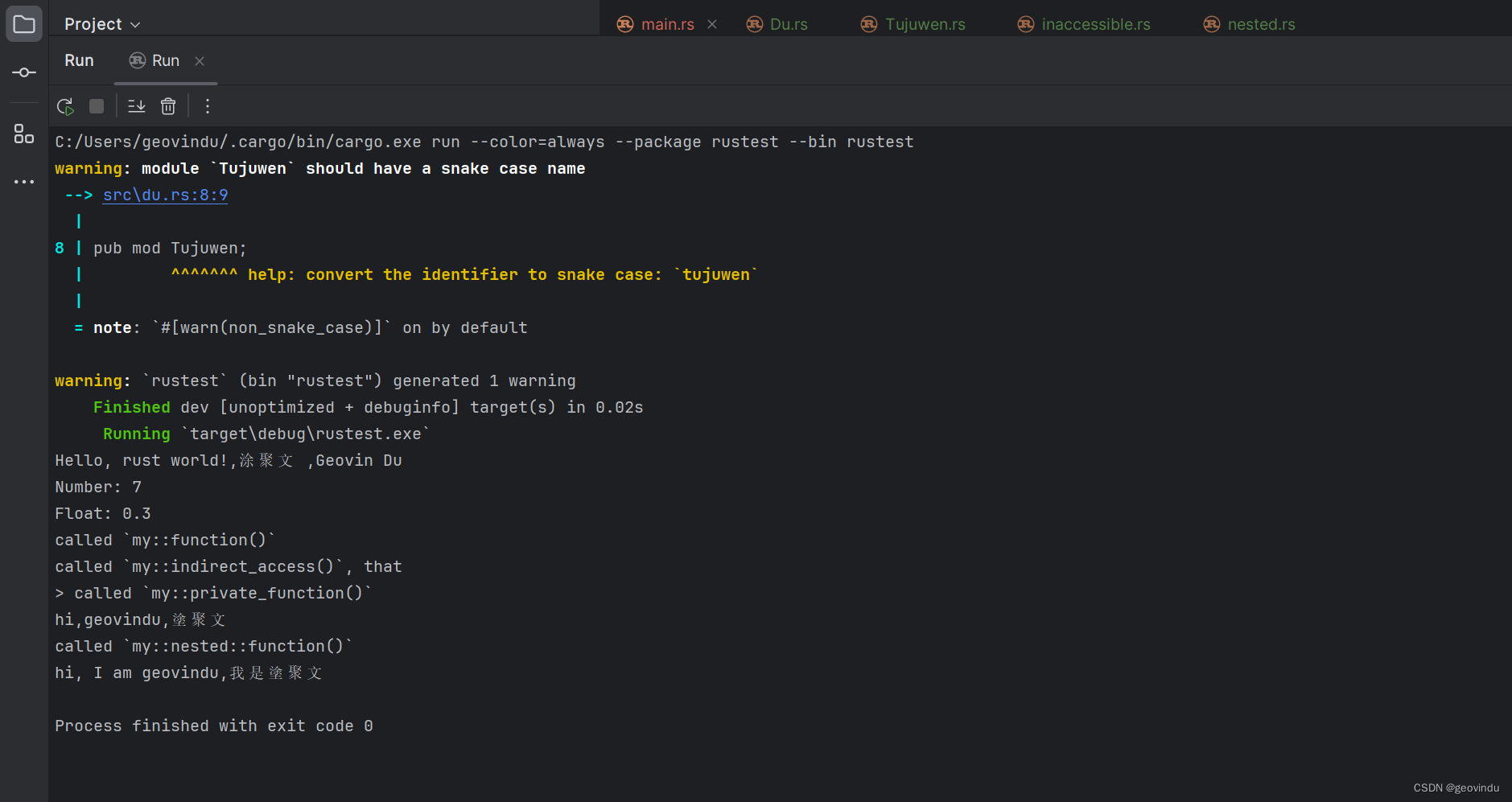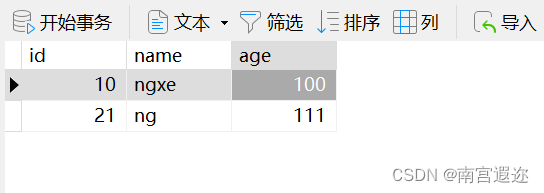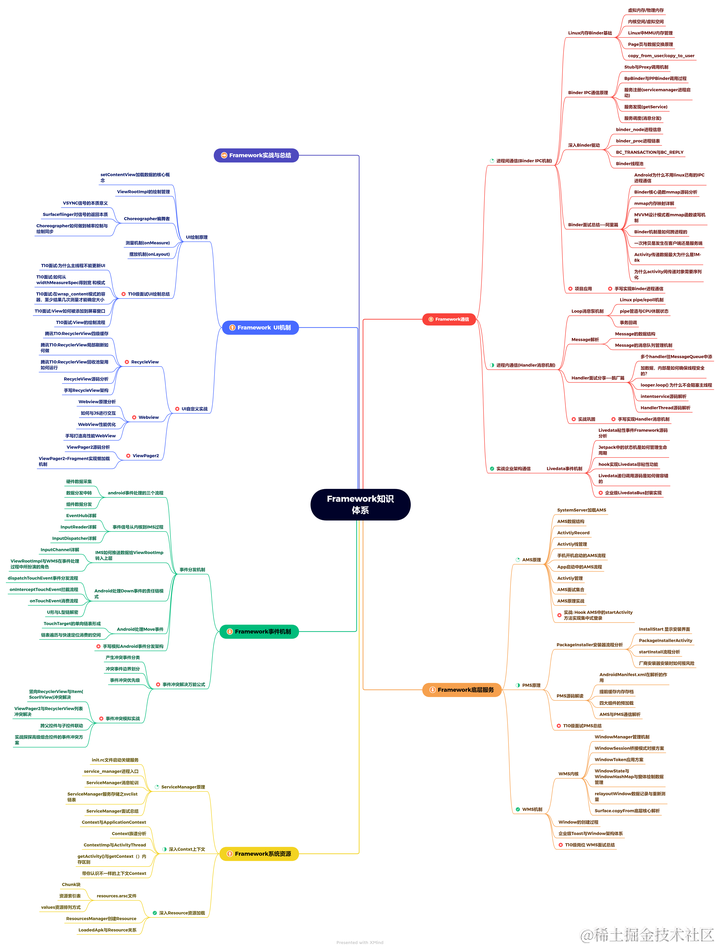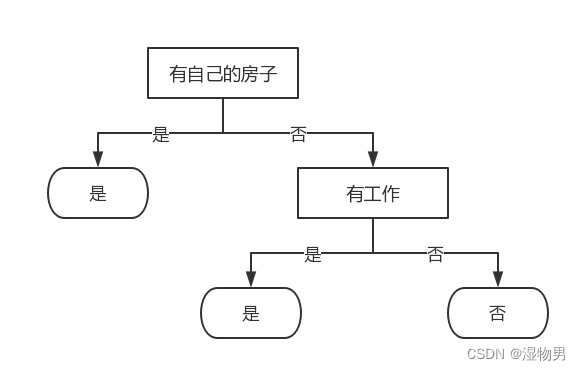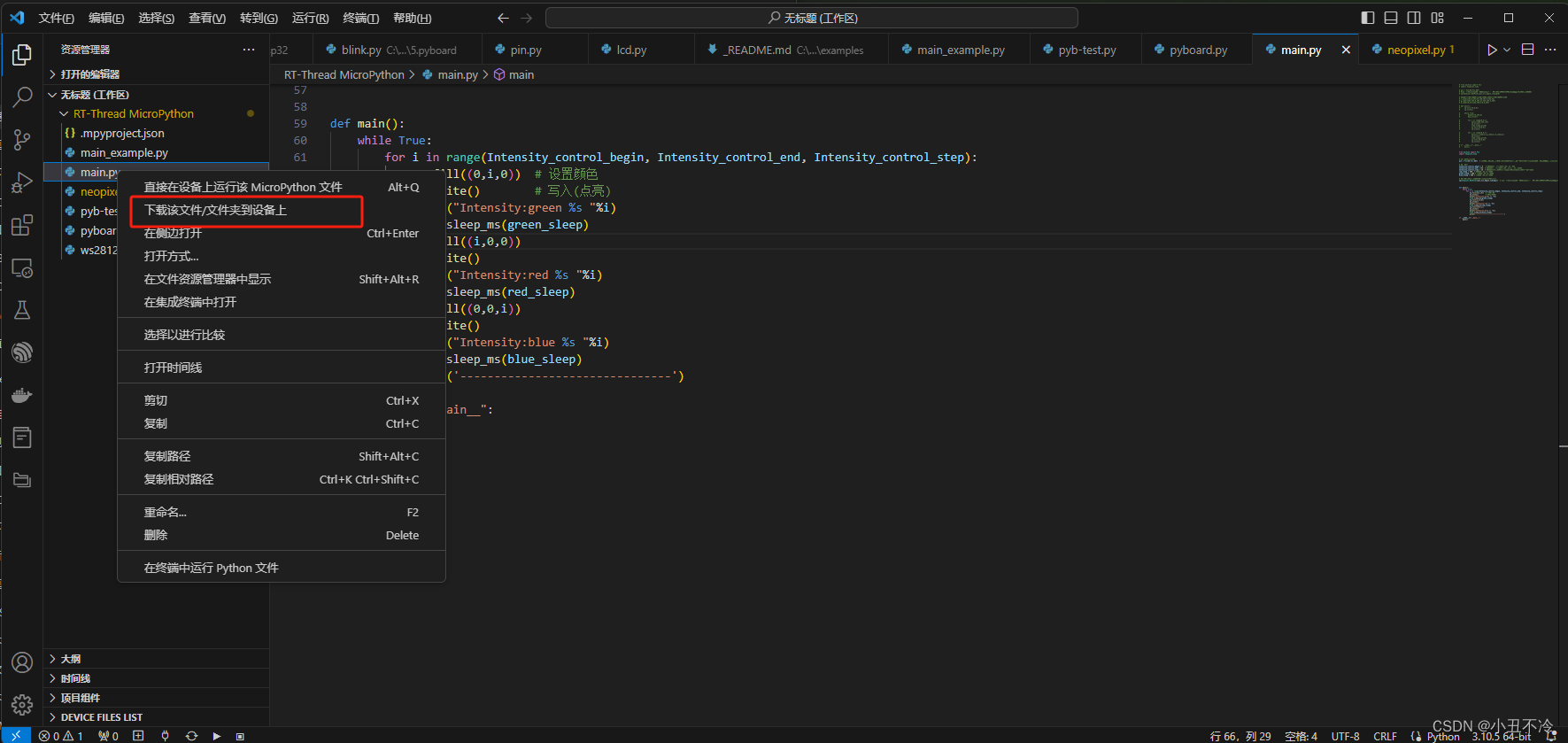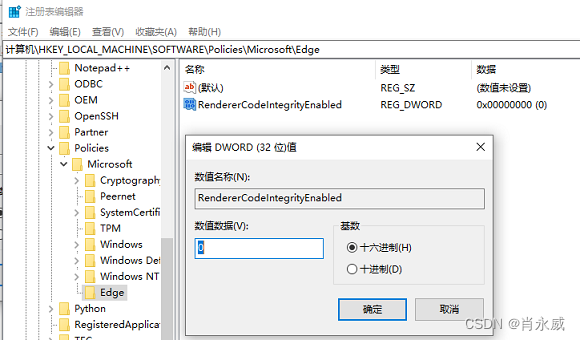准备工作:
安装VS2022:这个比较简单,网上随便找个教程就行
安装QT并为VS2022添加QT Creater插件:VS2022配置Qt6_vs2022 qt6-CSDN博客
安装PCL:vs2022配置pcl1.13.1_pcl配置-CSDN博客 安装PCL过程中本身也会安装VTK,但是这个VTK是个丐版,所以就需要下载VTK的源码编译后对PCL中的VTK进行补充
下载CMAKE-gui:(版本最好是最新)不然后面生成boost相关会报错 CMake
下载VTK:在 VTK官网 中下载VTK9.2.0待编译源码,解压后在路径Documentation/dev/bulid.md中可以看到官方提供的Prerequisites以及简易教程
编译VTK9.2:
1、VTK下载完成后解压,然后用Cmake-gui打开;新建个文件夹VTK_QT装生成后的文件,在VTK_QT中新建一个build文件夹作为安装目录

2、点击【Add Entry】按钮添加缓存变量 CMAKE_DEBUG_POSTFIX,类型为 STRING,值设置为 -gd。这样一次性就可以把release和debug分开生成。
3、单击【Configure】进行配置,根据安装的 VS2022 对应版本的生成器,选择 x64 平台。然后开始配置。配置过程中,cmake 会检测当前环境,编译器等,并生成缓存变量。第一次配置完成后,需要对一些缓存变量进行修改。
4、第一次结束后会弹出来一些红色的待确定选项:这里有几个地方要注意:
检查构建lib是否打勾:
安装目录修改成自己想要的(尽量不要默认,默认可能有权限错误):
![]()
选中Grouped和Advanced,在搜索窗口中搜索QT,将所有与QT相关的选项设置为WANT,QT版本设置为6,然后点击Configure:
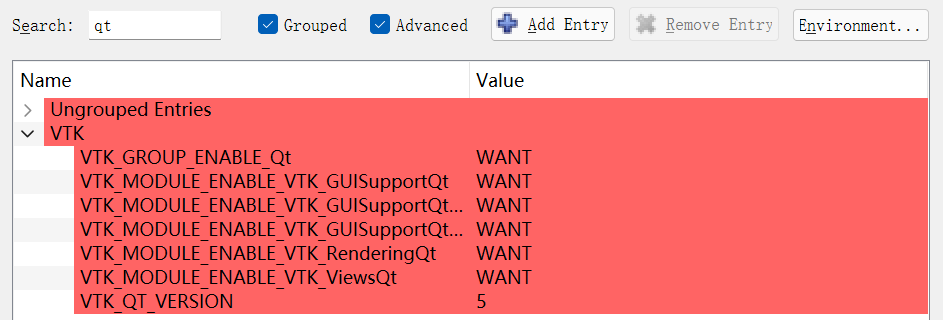
Configure后会出现新的红色区域,这里是让我们选择 Qt6 中各模块的位置:
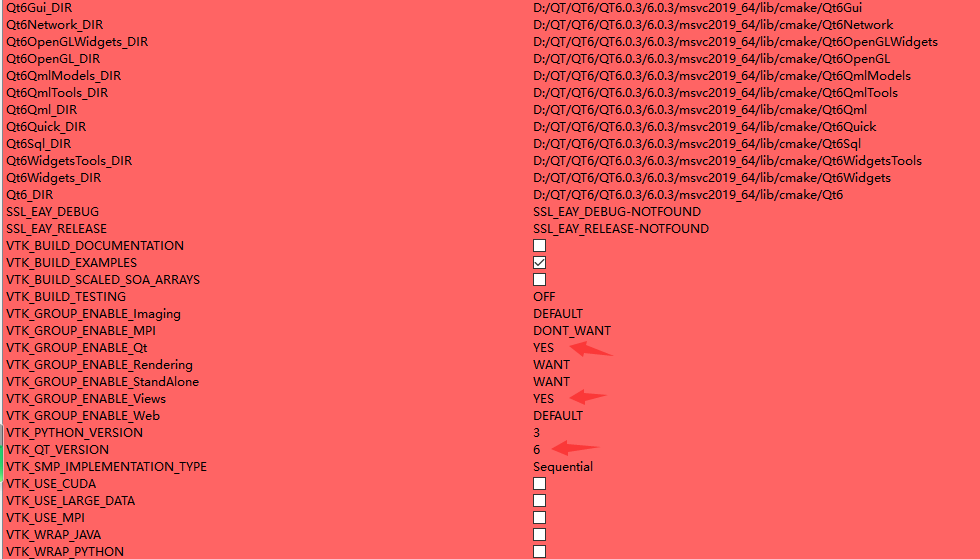 5、Configuring done 后,如果只有白色界面,代表没有错误。如果你的界面依旧有红色,返回检查以上哪步没有勾选,一直Configure到只有白色界面,最后点击 Generate,完成后打开项目,先把Debug x64打开:
5、Configuring done 后,如果只有白色界面,代表没有错误。如果你的界面依旧有红色,返回检查以上哪步没有勾选,一直Configure到只有白色界面,最后点击 Generate,完成后打开项目,先把Debug x64打开:
 右键解决方案中的ALL_BUILD,生成,完成后再右键INSTALL,生成,生成完毕ALL_BUILD应该是成功200多个,失败0,INSTALL是成功100多个,更新100多个,失败0。完成后换成release再重复一遍。
右键解决方案中的ALL_BUILD,生成,完成后再右键INSTALL,生成,生成完毕ALL_BUILD应该是成功200多个,失败0,INSTALL是成功100多个,更新100多个,失败0。完成后换成release再重复一遍。
6、完成后在CMake设置的安装目录中找到四个文件夹,复制后替换PCL/3rdparty/VTK中的这4个文件夹,不要覆盖之前的vtk,重名的选择跳过
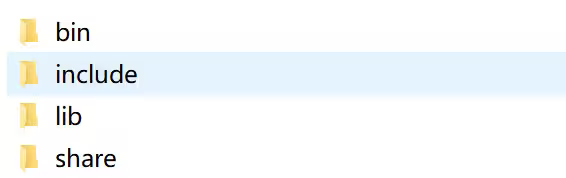
7、最后,如果不使用CMAKE,就把PCL\3rdParty\VTK\lib目录下新增的与QT相关的lib加到VS的属性里面。如果使用CMAKE,就在PCL安装目录的cmake目录中,打开PCLConfig.cmake,在500行左右找到这个:
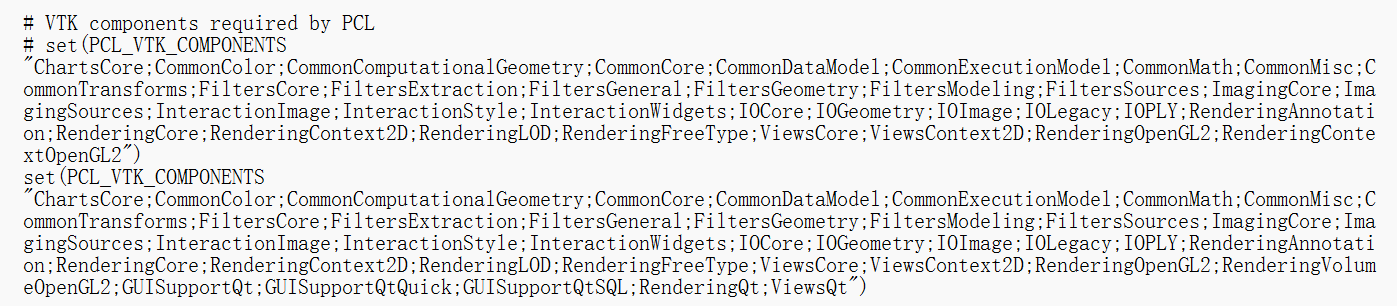 用#把原来的注释了,换成(增加Qt的东西):
用#把原来的注释了,换成(增加Qt的东西):
set(PCL_VTK_COMPONENTS "ChartsCore;CommonColor;CommonComputationalGeometry;CommonCore;CommonDataModel;CommonExecutionModel;CommonMath;CommonMisc;CommonTransforms;FiltersCore;FiltersExtraction;FiltersGeneral;FiltersGeometry;FiltersModeling;FiltersSources;ImagingCore;ImagingSources;InteractionImage;InteractionStyle;InteractionWidgets;IOCore;IOGeometry;IOImage;IOLegacy;IOPLY;RenderingAnnotation;RenderingCore;RenderingContext2D;RenderingLOD;RenderingFreeType;ViewsCore;ViewsContext2D;RenderingOpenGL2;RenderingVolumeOpenGL2;GUISupportQt;GUISupportQtQuick;GUISupportQtSQL;RenderingQt;ViewsQt")使用QVTKOpenGLNativeWidget
配置完成后,打开.ui文件,拖一个Widget,右键选择提升,提升成QVTKOpenGLNativeWidget。

完成后在创建的界面程序的.cpp文件中使用如下函数即可实现在QT界面上显示点云文件:
#include "MainWindow.h"
#include <qpainter.h>
#include <qdebug.h>
#include <pcl/common/io.h>
#include <pcl/io/io.h>
#include <pcl/io/pcd_io.h>
#include <pcl/io/obj_io.h>
#include <pcl/PolygonMesh.h>
#include <pcl/point_cloud.h>
#include <pcl/io/vtk_lib_io.h>
#include <pcl/visualization/pcl_visualizer.h>
#include <pcl/common/common_headers.h>
#include <pcl/features/normal_3d.h>
#include <pcl/io/pcd_io.h>
#include <pcl/visualization/pcl_visualizer.h>
#include <pcl/console/parse.h>
#include <pcl/io/ply_io.h>
#include <vtkRenderWindow.h>
#include <QVTKRenderWidget.h>
#include <QVTKOpenGLNativeWidget.h>
#include <vtkGenericOpenGLRenderWindow.h>//这个必须加MainWindow::MainWindow(QWidget *parent): QMainWindow(parent), ui(new Ui::MainWindow)
{ui->setupUi(this);pcl::visualization::PCLVisualizer::Ptr viewer;pcl::PointCloud<pcl::PointXYZRGBA>::Ptr cloud(new pcl::PointCloud<pcl::PointXYZRGBA>);auto renderer2 = vtkSmartPointer<vtkRenderer>::New();auto renderWindow2 = vtkSmartPointer<vtkGenericOpenGLRenderWindow>::New();renderWindow2->AddRenderer(renderer2);viewer.reset(new pcl::visualization::PCLVisualizer(renderer2, renderWindow2, "viewer", false));ui->screen->setRenderWindow(viewer->getRenderWindow());viewer->setupInteractor(ui->screen->interactor(), ui->screen->renderWindow());pcl::io::loadPCDFile(".../xxx.pcd", *cloud);viewer->addPointCloud<pcl::PointXYZRGBA>(cloud, "sample cloud");viewer->setPointCloudRenderingProperties(pcl::visualization::PCL_VISUALIZER_POINT_SIZE, 1, "sample cloud");
}MainWindow::~MainWindow()
{delete ui;
}报错解决:
1、无法打开包括文件: “QOpenGLWidget”: No such file or directory
检查在Qt的include目录中QOpenGLWidget是否是在include目录下面,我的是在QOpenGLWidgets文件夹下,引入的路径修改为:#include <QOpenGLWidgets/QOpenGLWidget> 即可。
2、无法解析的外部符号QOpenGLWidget::resizeGL(int,int)" (?resizeGL@QOpenGLWidget...
打开项目属性表,选择Qt Project Settings,给Qt Modules添加opengl,给Additional Project Settings添加QT += openglwidgets,解决。